win7系统怎么设置显卡高性能 win7设置显卡最高性能的方法
更新时间:2023-05-31 10:24:24作者:qiaoyun
显卡对于电脑是非常重要的一个部件,如果想要让显卡发挥出高性能的话,就需要对其进行一些设置,只是有很多win7系统用户并不知道怎么设置显卡高性能吧,其实操作方法也不会难,进入显卡设置界面来操作即可,今天就由笔者给大家介绍一下win7设置显卡最高性能的方法吧。
方法如下:
1、首先在桌面上,点击“开始”图标。
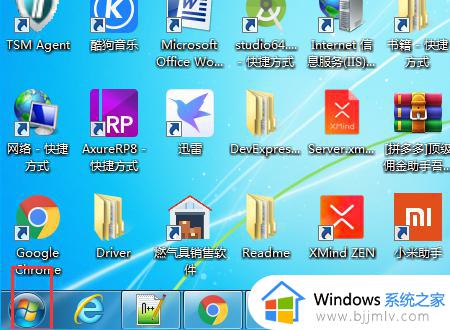
2、然后在该界面中,点击“控制面板”选项。
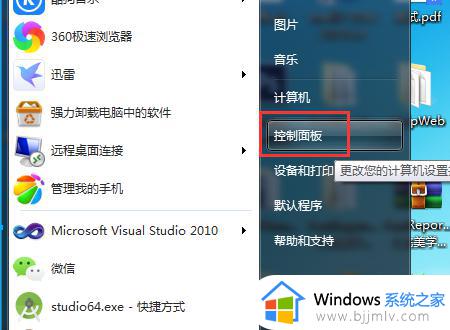
3、之后在该界面中,点击“英特尔显卡设置”选项。
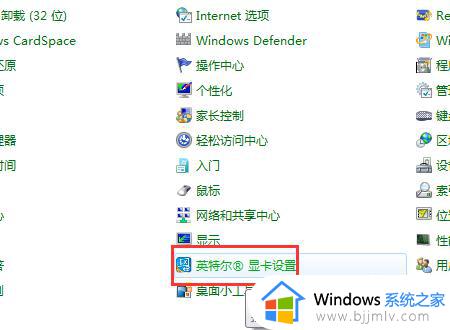
4、接着在该界面中,点击“3D”图标。
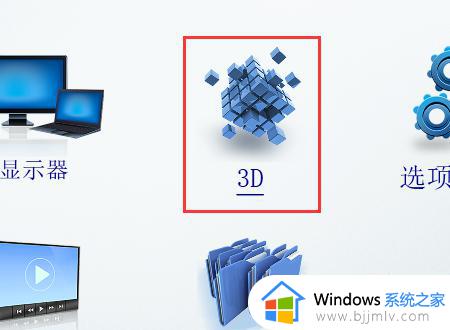
5、之后在该界面中,点击“整体设置”选项。
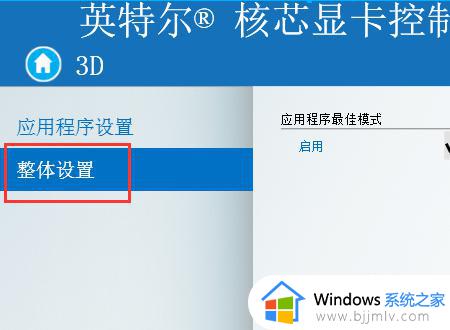
6、接着在该界面中,点击“应用程序最佳模式”里“启用”选项。
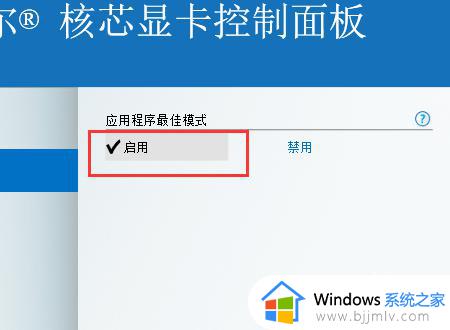
7、最后在该界面中,点击“应用”按钮即可。
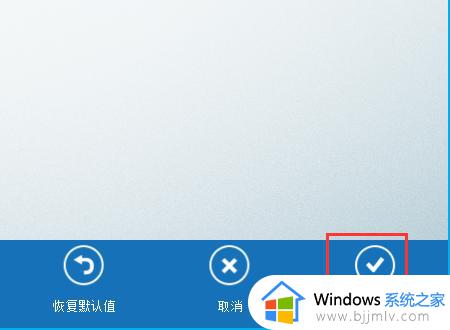
上述给大家介绍的就是win7系统怎么设置显卡高性能的详细内容,大家可以学习上述方法步骤来进行设置,相信可以帮助到大家。
win7系统怎么设置显卡高性能 win7设置显卡最高性能的方法相关教程
- win7怎么设置显卡最高性能 win7设置显卡最高性能怎么操作
- win7怎么设置高性能模式 win7开启最佳性能教程
- win7怎么设置提高游戏性能 win7如何提高电脑游戏性能
- win7怎么设置让cpu性能全开 win7如何把cpu性能开到最高
- win7怎么提高电脑性能 win7电脑性能如何优化
- win7怎么设置独立显卡为默认显卡 win7将默认显卡怎么设置独立显卡
- win7系统的设置功能在哪 win7系统的设置功能怎么打开
- win7如何设置独立显卡运行 win7设置使用独立显卡步骤
- win7系统怎么看显卡配置 win7如何查看电脑显卡配置
- win7系统中EFS功能设置方法 win7如何设置EFS功能
- win7系统如何设置开机问候语 win7电脑怎么设置开机问候语
- windows 7怎么升级为windows 11 win7如何升级到windows11系统
- 惠普电脑win10改win7 bios设置方法 hp电脑win10改win7怎么设置bios
- 惠普打印机win7驱动安装教程 win7惠普打印机驱动怎么安装
- 华为手机投屏到电脑win7的方法 华为手机怎么投屏到win7系统电脑上
- win7如何设置每天定时关机 win7设置每天定时关机命令方法
热门推荐
win7系统教程推荐
- 1 windows 7怎么升级为windows 11 win7如何升级到windows11系统
- 2 华为手机投屏到电脑win7的方法 华为手机怎么投屏到win7系统电脑上
- 3 win7如何更改文件类型 win7怎样更改文件类型
- 4 红色警戒win7黑屏怎么解决 win7红警进去黑屏的解决办法
- 5 win7如何查看剪贴板全部记录 win7怎么看剪贴板历史记录
- 6 win7开机蓝屏0x0000005a怎么办 win7蓝屏0x000000a5的解决方法
- 7 win7 msvcr110.dll丢失的解决方法 win7 msvcr110.dll丢失怎样修复
- 8 0x000003e3解决共享打印机win7的步骤 win7打印机共享错误0x000003e如何解决
- 9 win7没网如何安装网卡驱动 win7没有网络怎么安装网卡驱动
- 10 电脑怎么设置自动保存文件win7 win7电脑设置自动保存文档的方法
win7系统推荐
- 1 雨林木风ghost win7 64位优化稳定版下载v2024.07
- 2 惠普笔记本ghost win7 64位最新纯净版下载v2024.07
- 3 深度技术ghost win7 32位稳定精简版下载v2024.07
- 4 深度技术ghost win7 64位装机纯净版下载v2024.07
- 5 电脑公司ghost win7 64位中文专业版下载v2024.07
- 6 大地系统ghost win7 32位全新快速安装版下载v2024.07
- 7 电脑公司ghost win7 64位全新旗舰版下载v2024.07
- 8 雨林木风ghost win7 64位官网专业版下载v2024.06
- 9 深度技术ghost win7 32位万能纯净版下载v2024.06
- 10 联想笔记本ghost win7 32位永久免激活版下载v2024.06